玩家可以在Win11电脑上打游戏,消磨无聊的时间。但是,有用户遇到打游戏没有声音的问题,这是非常影响游戏体验的,想知道如何操作能够解决玩游戏没声音的问题?接下来小编介绍Win11电脑打游戏没有声音的解决方法,帮助用户恢复声音。
Win11电脑打游戏没有声音的解决方法
方法一
1. 首先,我们需要确认一下自己的电脑是否有声音。
2. 如果电脑也没有声音,那么可能是静音了,点击右下角喇叭打开即可。
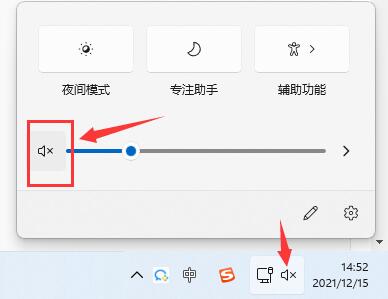
3. 也有可能是没有安装声卡或音响设备的驱动,在“设备管理器”中可以更新驱动。
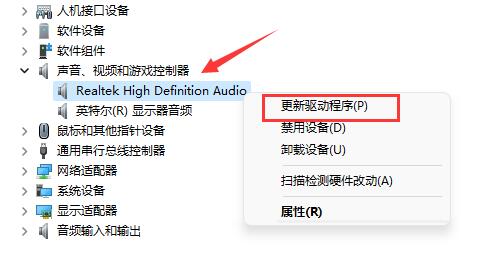
4. 还可能是你的声音播放设备坏了,建议检查一下耳机或音响是否可以使用。
方法二
1. 如果电脑有声音,但是游戏没有声音。
2. 那么可以进入游戏设置,看看有没有关闭声音或禁用音效。

3. 也有可能是游戏出现了bug,那么可以尝试重启游戏,或者重新安装游戏或系统来解决。
游戏系统推荐下载:
以上就是系统之家小编为你带来的关于“Win11电脑打游戏没有声音的解决方法”的全部内容了,希望可以解决你的问题,感谢您的阅读,更多精彩内容请关注系统之家官网。


 时间 2024-02-25 16:14:00
时间 2024-02-25 16:14:00 作者 admin
作者 admin 来源
来源 







